Enterpriseプラントライアルのお申し込み・アカウント設定
1 Enterpriseトライアルのお申し込み
Enterpriseプランでは、45日間の無料トライアル をご提供しております。 まずは こちら のフォームより、トライアルのお申込みをお願いいたします。
2 ワークスペース管理者アカウントの設定
DeployGateに未登録のメールアドレスを管理者として指定した場合
-
Enterpriseプラントライアルをお申し込みいただくと、1営業日以内にDeployGateから招待メールが送付されます。 お申し込み時にご入力いただいたメールアドレス宛に「
ご指定いただいたワークスペースIDへの招待」というメールが届きますので、メール内リンクを開いてください。 -
以下のような画面が表示されますので、
新規登録して参加ボタンをクリックしてください。
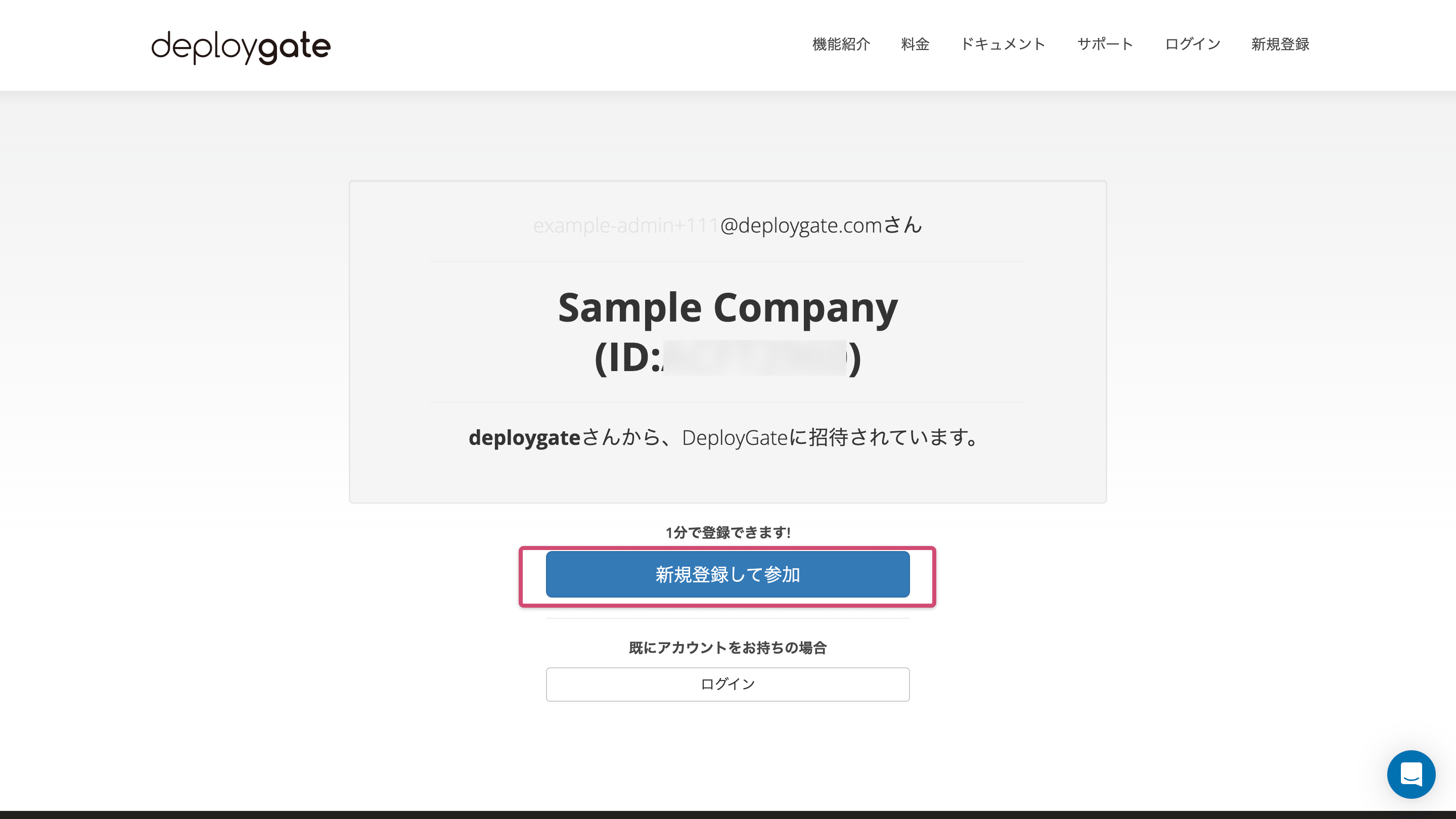
- ご希望の登録方法を選択し、画面の案内に従ってアカウントを作成してください。
DeployGateに登録済みのメールアドレスを管理者として指定した場合
すでに管理者として指定いただいたメールアドレスが、DeployGateにご登録済みの場合は、招待メールは送信されません。 トライアルアカウントの発行連絡後、ワークスペースが利用可能な状態となっておりますので、ワークスペースの管理画面へアクセスしてください。
-
DeployGateへログイン後、右上のアカウント名をクリックし、ワークスペース名を選択してください。
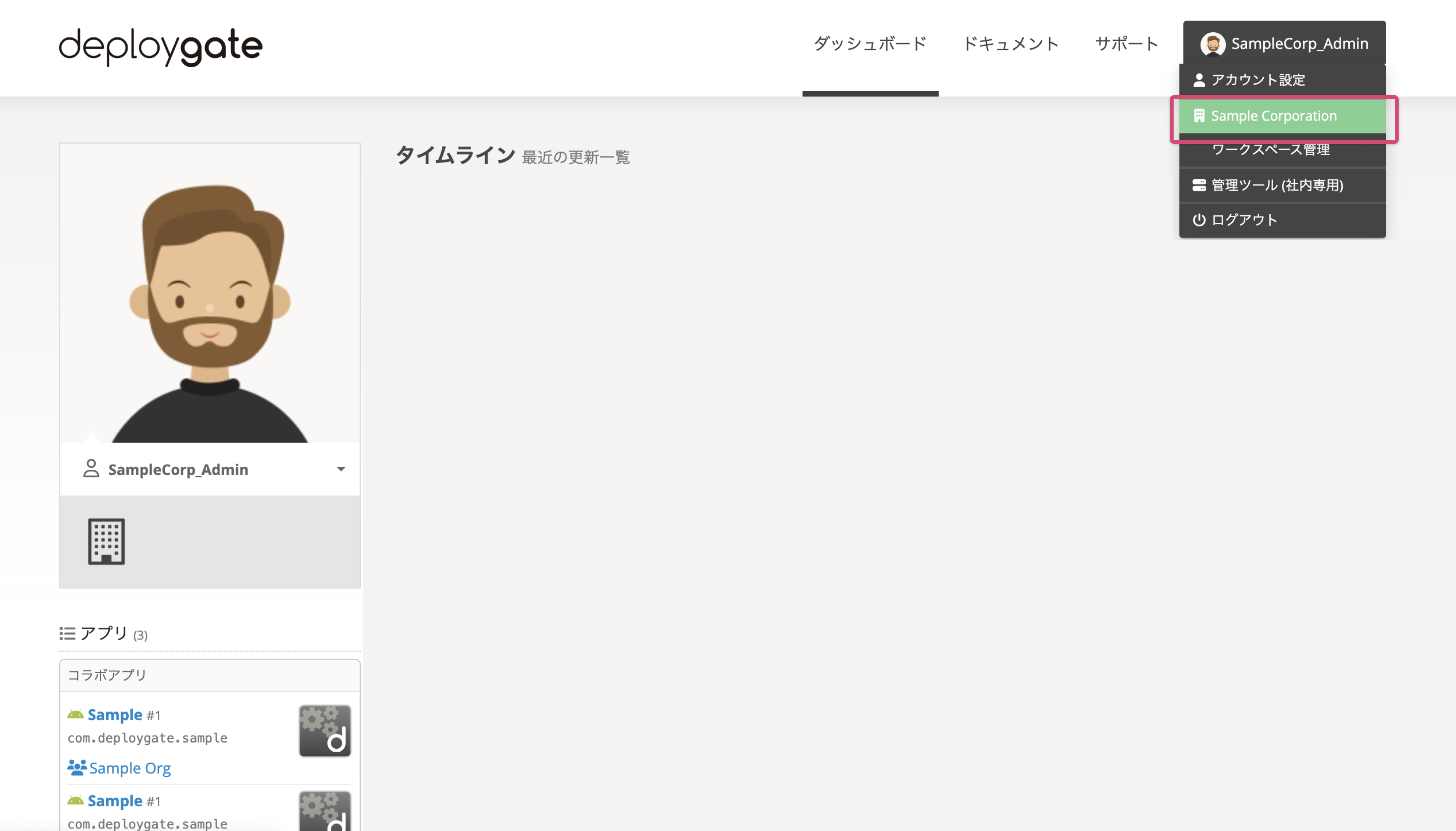
-
選択されたワークスペース管理者画面が表示されます。
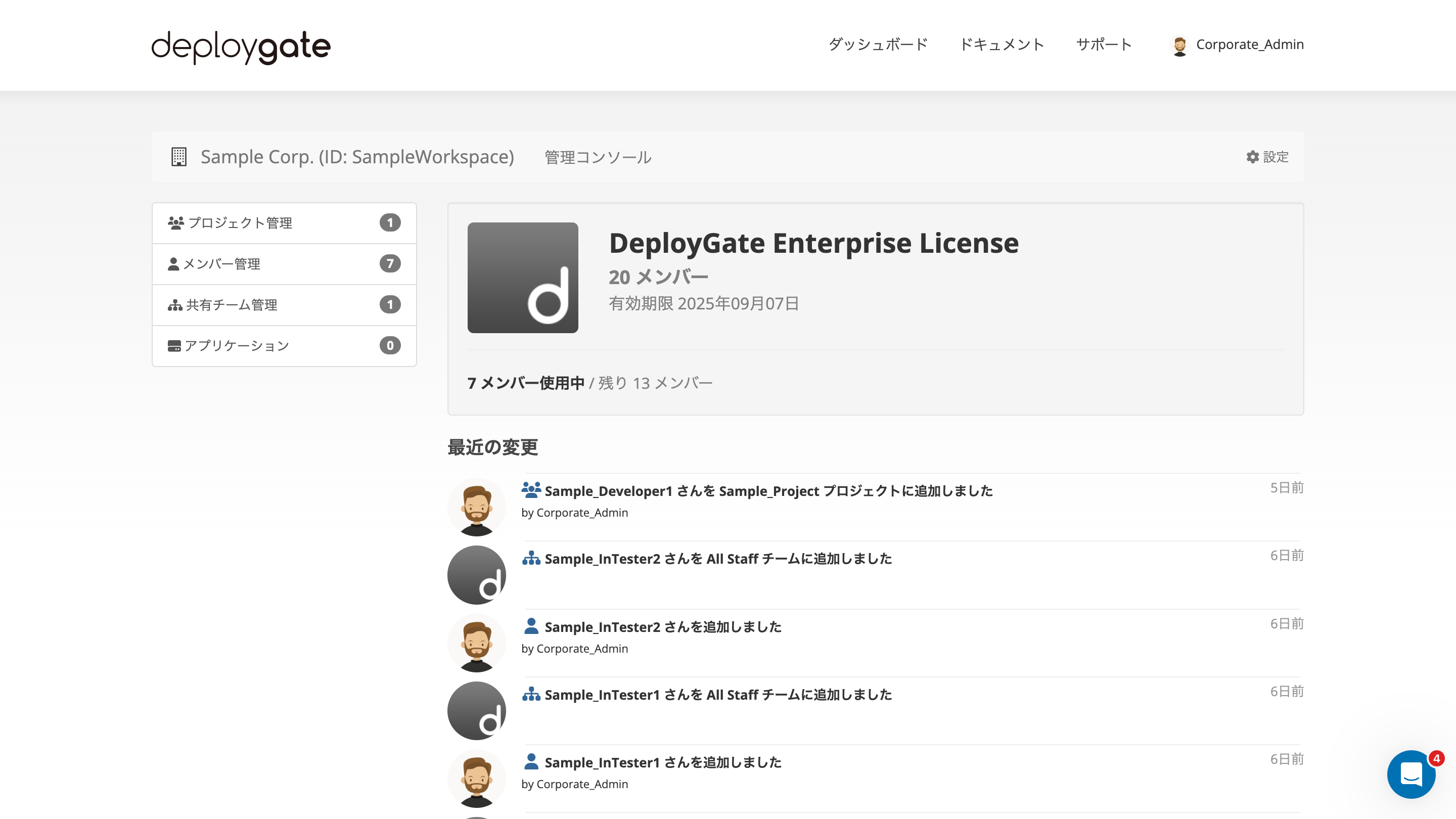
3. ワークスペースの設定
-
ワークスペース管理者のアカウントで DeployGate へログインします。
-
右上のメニューからご自身のワークスペース名(※)をクリックして、ワークスペース管理画面を開きます。
※ お申し込みの際に入力された企業名が表示されます -
ワークスペース管理者画面の右上の
設定をクリックすると、ワークスペースの設定ページが表示されます。
設定ページではプロフィール画像のアップロードや、表示名の変更が可能です。
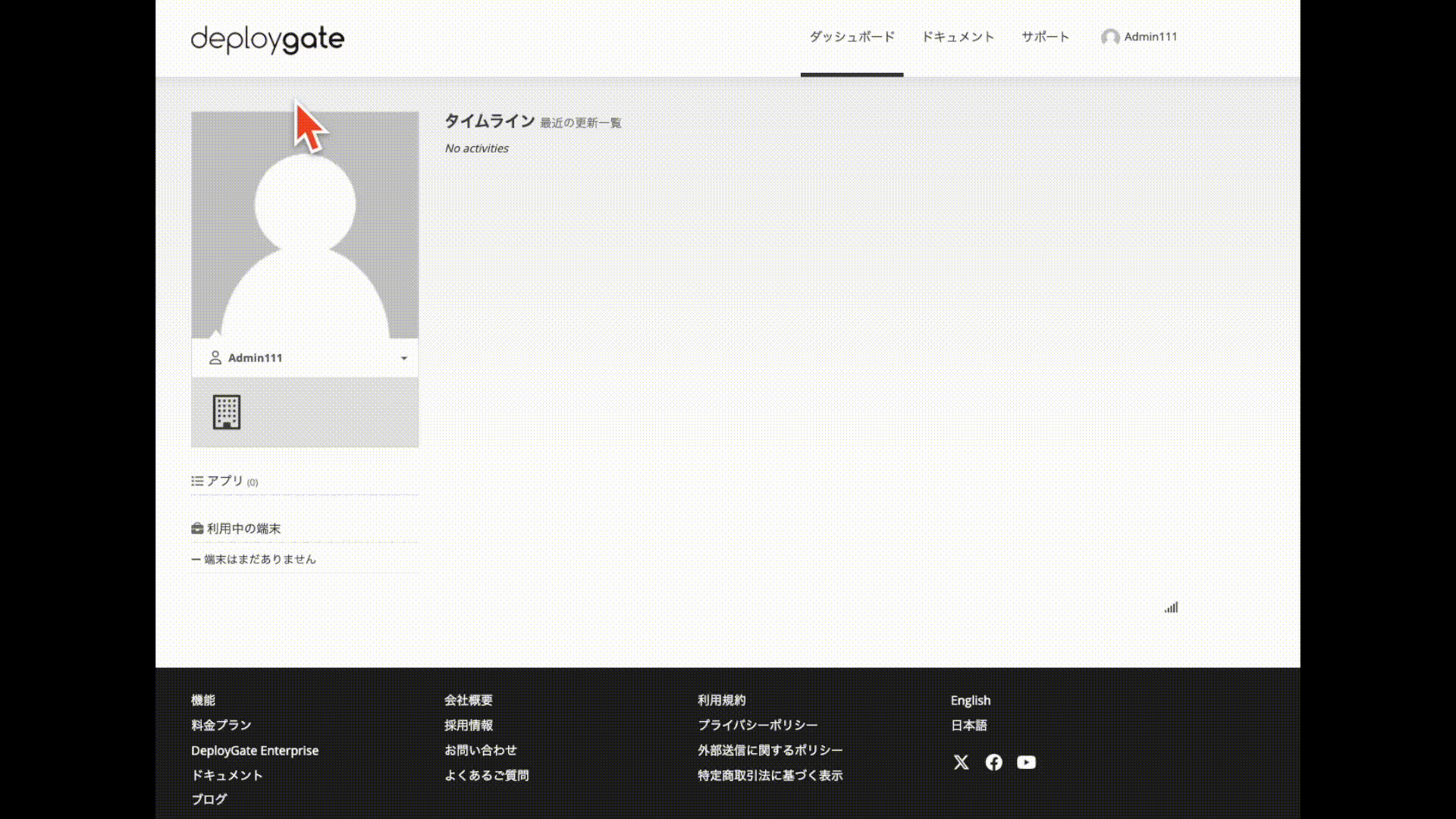
ここまででEnterprise Trialの場合の設定は完了です。以下ページをご覧いただきながらご利用を開始してください。